Microsoft bringt eine neue und intelligente Aufgabenverwaltungs-App Microsoft-Aufgaben, die Ihnen bei der Planung und Verwaltung Ihrer täglichen Aufgaben helfen können. Die App stammt jedoch von dem Team, das die Wunderlist-App von Microsoft entwickelt hat. Es ist viel intelligenter und besser organisiert, da es auf einem intelligenten Algorithmus basiert. Das Hauptziel der Veröffentlichung dieser App ist es, Benutzern ein einfaches Werkzeug zur Verfügung zu stellen, um ihren Tag gut zu planen. Die App verfügt über eine einfache, aber interessante Benutzeroberfläche und unterstützt beliebte Plattformen wie Fenster, Android, und iOS. Sobald Sie sich bei Ihrem To-Do-Konto angemeldet haben, können Sie Ihre To-Do-Listen von jedem Ihrer Geräte aus überprüfen.
Microsoft To-Do-App
Um diese wunderbare neue App von Microsoft nutzen zu können, müssen Sie zuerst ein Microsoft-Konto. Mit dieser intuitiven App können Sie Listen für fast alles erstellen, von Ihren Einkaufslisten bis hin zu Ihren Arbeitsprojekten oder Reiserouten. Sie können auch Erinnerungen erstellen und Fristen zu Ihren Aufgabenlisten hinzufügen. Lassen Sie uns die App genauer erkunden und sehen, wie sie Ihnen bei der Planung Ihres Tages helfen kann. Sie können die To-Do-App auch in Ihre Outlook-Aufgaben integrieren.
Sie müssen die App zuerst von Google Play, App Store oder Windows Store herunterladen, je nachdem, welches Gerät Sie verwenden. Melden Sie sich nach dem Herunterladen mit Ihrem Microsoft-Konto bei der App an.
Die Hauptübersicht ist sehr schlicht und einfach. Klicke auf Glühbirnensymbol in der oberen rechten Ecke, um mit der Planung Ihres Tages zu beginnen. Du kannst es auch über Eine Aufgabe hinzufügen Schaltfläche, aber es ist anfangs etwas verwirrend, da die Schaltfläche nicht anklickbar ist. Sie müssen Ihren Cursor auf die Registerkarte nehmen und Ihre To-Do-Aufgabe eingeben.

Doppelklicken Sie nach dem Hinzufügen zu einer Aufgabe darauf, um eine Erinnerung festzulegen oder eine zusätzliche Notiz hinzuzufügen extra. Sie können auch das Fälligkeitsdatum festlegen oder die Aufgabe von hier aus wiederholen. Der Screenshot unten erklärt es mehr.
Im linken Bereich werden alle von Ihnen erstellten Listen angezeigt. Öffnen Sie eine beliebige Liste und klicken Sie mit der rechten Maustaste, um die Einstellungen wie Als erledigt markieren, Heute fällig, Morgen fällig, Aus Liste entfernen und mehr anzupassen. Jede To-Do-Aufgabe hat ein Kontrollkästchen, mit dem Sie sie als Erledigt markieren können.
Ändern Sie das Microsoft To-Do-Design

Die To-Do-App enthält einige Anpassungsfunktionen. Sie können das Farbthema Ihrer App ändern. Klicken Sie auf die drei Punkte in der oberen rechten Ecke Ihrer App und klicken Sie auf Thema ändern. Hier können Sie die Farben und das Thema des Grundlayouts der App ändern.
Importieren Sie Ihre Daten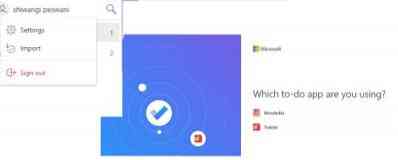
Wenn du den To-Do-Listen- und Aufgabenmanager von Wunderlist oder Todoist verwendet hast, kannst du alle deine Daten ganz einfach in die neue Microsoft To-Do-App importieren. Klicken Sie oben links in der To-Do-App auf Ihren Namen und wählen Sie Importieren. Du musst die App autorisieren, um deine Daten aus Wunderlist- oder Todoist-Apps zu importieren. So können Sie alle Ihre Aufgaben und To-Do-Listen an einem Ort einsehen.
Einstellungen der Microsoft To-Do-App
Die App ist mit dem Grundlayout ziemlich einfach und es gibt nicht viel zu ändern in den Einstellungen. Klicken Sie oben links auf Ihr Kontoprofil und aktivieren Sie die beiden Kästchen mit der Aufschrift: Vor dem Löschen bestätigen und Abschlusston aktivieren.
Obwohl die App recht einfach ist, mit einem benutzerfreundlichen Layout, haben einige Benutzer möglicherweise einige Fragen. Sehen Sie sich einige der am häufigsten gestellten Fragen zur Microsoft To-Do-App an.
Mit welchen Konten kann ich To-Do verwenden?
Sie können To-Do nur mit Ihrem persönlichen Microsoft-Konto verwenden. Es ist für alle Benutzer von Office 365 Personal und Home verfügbar available. Wenn Sie ein Schul- oder Word-Microsoft-Konto verwenden, wenden Sie sich an Ihren IT-Administrator, bevor Sie die Microsoft To-Do-App verwenden.
Wie kann ich meine To-Dos in Outlook-Aufgaben sehen??
To-Do-App lässt sich einfach in die Outlook-Aufgaben integrieren. Alle Ihre To-Do-Listen und Outlook-Aufgaben werden auf den Exchange Online-Servern gespeichert. Wenn Sie Ihre To-Do-Listen von Ihrer Outlook-App aus überprüfen möchten, müssen Sie sich bei beiden Diensten mit demselben Microsoft-Konto anmelden. Nach dem Einloggen können Sie alle To-Do-Listen mit Ihren Outlook-Aufgaben überprüfen.
Warum gibt es Unterschiede zwischen meinen Aufgaben in Outlook und To-Do??
Obwohl To-Do in Outlook integriert werden kann, gibt es immer noch viele Funktionen, die nicht unterstützt werden, z. Aus diesem Grund können Sie einige Unterschiede zwischen Ihren To-Do-Listen und Outlook-Aufgaben feststellen. Einige der Outlook-Aufgaben, die von der Microsoft To-Do-App nicht unterstützt werden, umfassen die Option zum Formatieren von Text in Notizen, Prioritätsstufen von Aufgaben, Arbeitshaus, Aufgabenstatus, Start- und Enddatum, Aufgabenabschlussstatus und Dateianhänge. Während alle Ihre Aufgaben und To-Dos sicher auf den Servern gespeichert sind, werden einige Ihrer Aufgabendetails wie Datum, Uhrzeit, Aufgabenprioritäten usw. möglicherweise nicht angezeigt., in Outlook-Aufgaben. Microsoft arbeitet an der App und wird diese Funktionen demnächst hinzufügen.
Wie kann ich mein Konto synchronisieren?
Während die Verwendung desselben Microsoft-Kontos Ihre Daten automatisch zwischen Ihren Geräten synchronisiert, können Sie dies auch manuell tun do. Gehen Sie zu den Kontoeinstellungen Ihres To-Do-App-Kontos und tippen Sie auf Sync. To-Do aktualisiert die Daten alle 5 Sekunden und alle Änderungen werden automatisch aktualisiert und auf allen Ihren synchronisierten Geräten angezeigt displayed.
Wofür kann ich To-Do verwenden??
To-Do ist außerdem wie dein digitales Tagebuch, in dem du deinen gesamten Tag systematisch planen kannst. Sie können die Aufgabenliste von allem hinzufügen, was Sie möchten, sei es Ihre Einkaufsliste, Ihr Arbeitsprojekt, eine Liste von Filmen, die Sie sehen möchten, Ihre Reiseroute, Schulhausaufgaben oder irgendetwas anderes. Die App hilft Ihnen, den Überblick über Ihre To-Do-Listen zu behalten, indem Sie Erinnerungen, Fälligkeitsdaten und mehr hinzufügt. Es ist eine kostenlose App und Sie können so viele Listen hinzufügen, wie Sie möchten. Zu jeder Aufgabe können Sie eine separate Erinnerung und Fälligkeitsdaten hinzufügen und diese als erledigt markieren mark. Darüber hinaus können Sie zu jeder Ihrer Aufgaben zusätzliche Notizen hinzufügen.
Microsoft hat daran gearbeitet, alle seine Dienste auf verschiedene Plattformen zu bringen, und diese interessante und einfache Tagesplanungs-App ist auch für Windows-, Windows Phone-, Android- und iOS-Plattformen verfügbar. Sie können die App je nach verwendetem Gerät kostenlos im Windows Store, Google Play oder Apple Store herunterladen.
Dieser Beitrag zeigt es dir So verwenden Sie die Microsoft To Do-App. Sehen Sie, wie Sie das Passwort zurücksetzen, Nachrichten senden, eine Nachricht empfangen, eine To-Do-Liste erstellen, gelöschte To-Do-Aufgaben wiederherstellen, Vorschläge und Mein Tag verwalten und mehr.
Weiterlesen: Überprüfung der Microsoft To-Do-App für macOS.

 Phenquestions
Phenquestions


